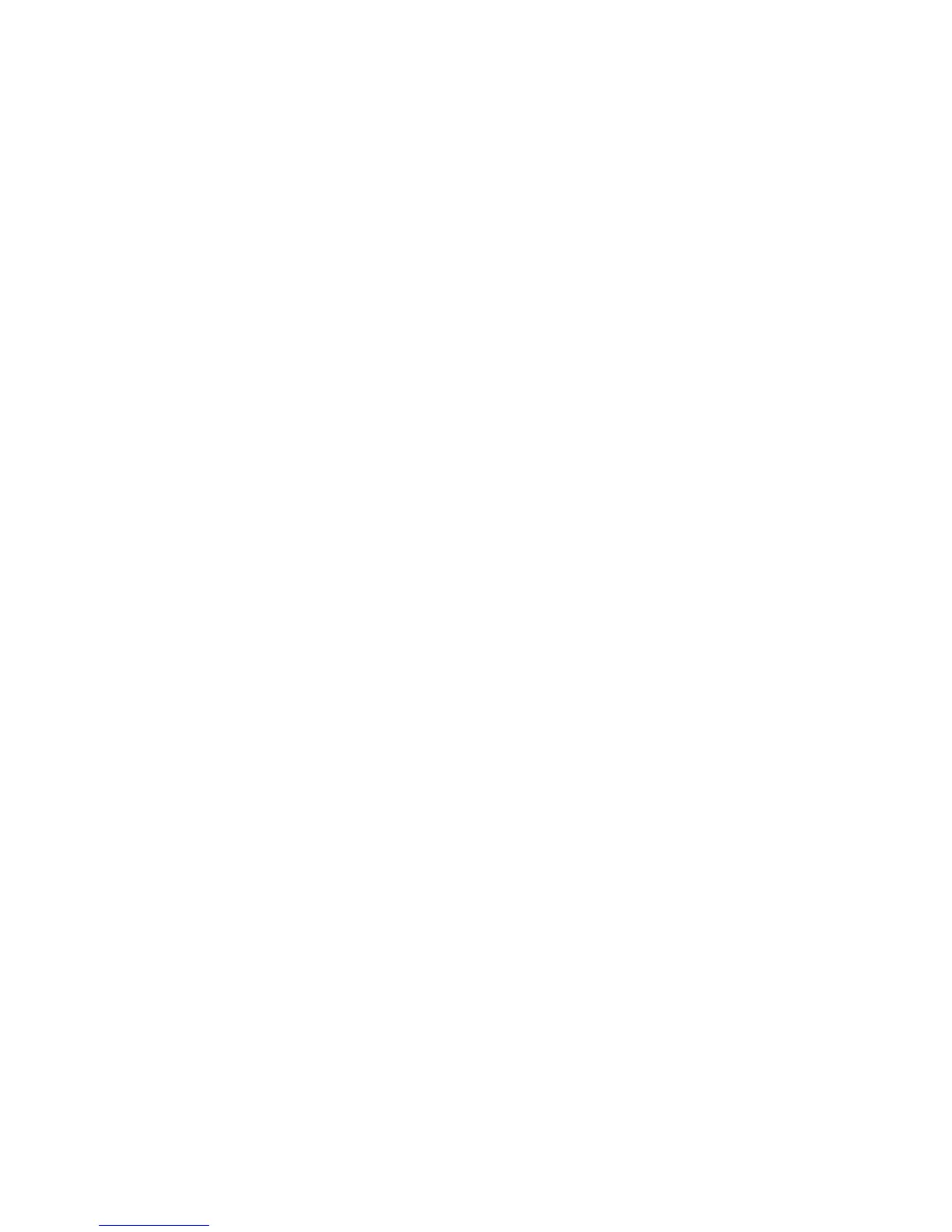3.KlikpåfanenUltraNavforfortsætmedattilpassenavigationspladen.
Dererereoplysningeriprogrammet.
FunktionsmådeforUltraNavogeneksternmus
SomstandarderTrackPoint-knappenognavigationspladenangivettilEnabled.
Bemærk:HvisduvilslutteeneksternmustiletUSB-stik,skalduvælge“Disabled.”
DeaktivérTrackPointellernavigationspladen
HvisduvildeaktivereTrackPointellernavigationspladen,skaldugørefølgende:
•BrugaftastkombinationenFn+F8:
1.TrykpåFn+F8.DervisesetvinduemedenhedsindstillingertilUltraNav.
2.DeaktivérTrackPointvedatvælgeAktivérkunnavigationsplade(DeaktivérTrackPoint).
DeaktivérnavigationspladenvedatvælgeAktivérkunTrackPoint(deaktivérnavigationsplade).
3.KlikpåLuk.
•VinduettilkongurationafindstillingeriUltraNav-egenskaber:
Windows7ogWindowsVista
1.KlikpåStart➙Kontrolpanel➙Hardwareoglyd➙Mus.
2.KlikpåfanenUltraNav.
3.ForatdeaktivereTrackPointskaldufjernemarkeringeniafkrydsningsfeltetAktivérTrackPoint.
ForatdeaktiverenavigationspladenskaldufjernemarkeringenfraafkrydsningsfeltetAktivér
navigationsplade.
4.KlikpåOK.
TilWindowsXP
1.KlikpåStart➙Kontrolpanel➙Printereogandenhardware➙Mus.
2.KlikpåfanenUltraNav.
3.ForatdeaktivereTrackPointskaldufjernemarkeringeniafkrydsningsfeltetAktivérTrackPoint.
ForatdeaktiverenavigationspladenskaldufjernemarkeringenfraafkrydsningsfeltetAktivér
navigationsplade.
4.KlikpåOK.
Bemærk:DukanogsååbnevinduetEgenskaberforUltraNavvedatklikkepåikonenUltraNavpå
proceslinjen.Dererereoplysningeriafsnittet“TilføjUltraNav-ikonenpåproceslinjen”påside57.
TilføjUltraNav-ikonenpåproceslinjen
ForatfånemadgangtilUltraNav-egenskabernekandutilføjeikonenUltraNavpåproceslinjen.
GørfølgendeforatfåvistUltraNav-ikonenpåproceslinjen:
1.TrykpåFn+F8.DervisesetvinduemedenhedsindstillingertilUltraNav.
2.KlikpåAdministrérindstillingerforatåbnevinduetEgenskaberformus.
3.KlikpåfanenUltraNav.
4.MarkérafkrydsningsfeltetVisUltraNav-ikonimeddelelsesområdet.
5.KlikpåOKellerAnvend.
Kapitel2.Brugafcomputeren57
